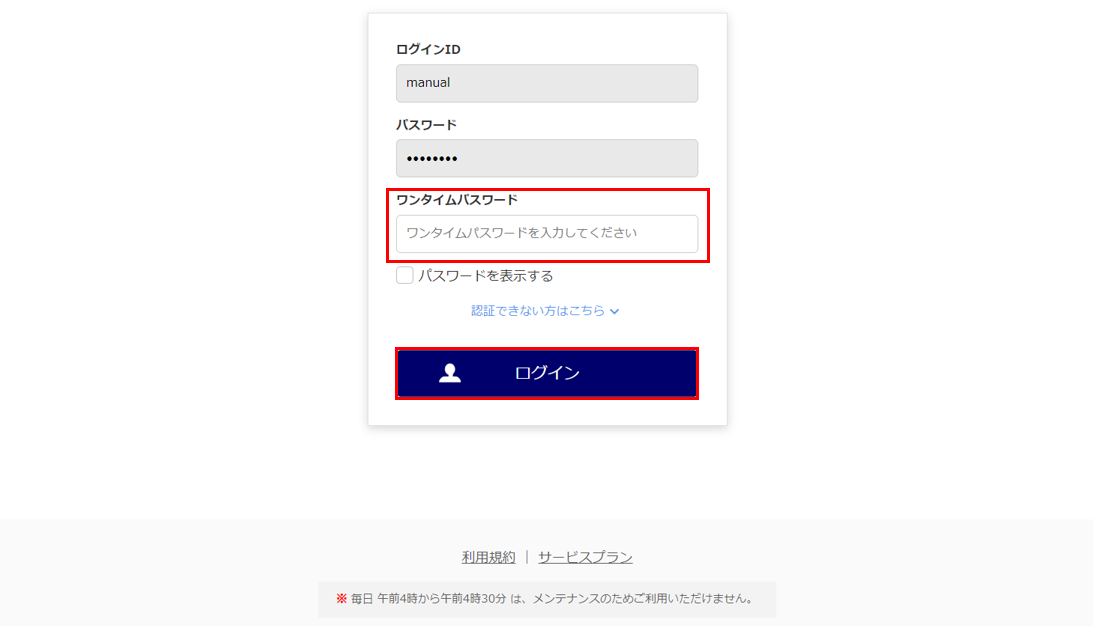セキュリティ
0302|「Google Authenticator」設定方法
オフィスステーションへログインする際、Google Authenticatorによる2段階認証を設定する方法を説明します。
※事前に管理者画面で二段階認証利用するための設定が必要です。
ログイン画面を開く
ログイン方法は関連記事をご確認ください。
オフィスステーションログイン用のID・パスワードを入力し、[ログイン]をクリックします。
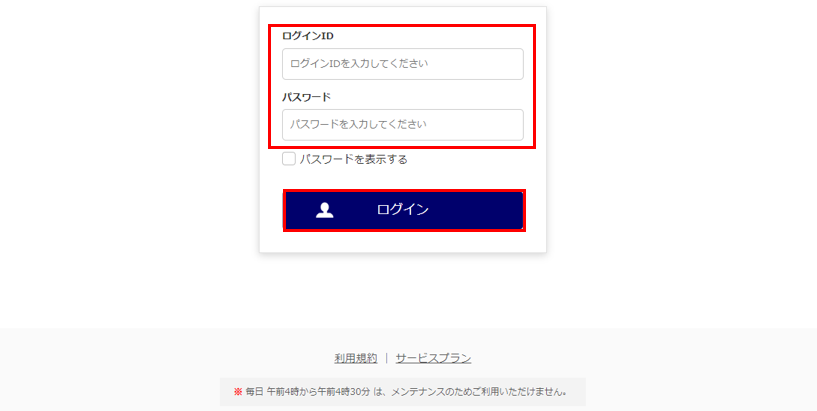
認証アプリ(Google Authenticator)をインストールします。
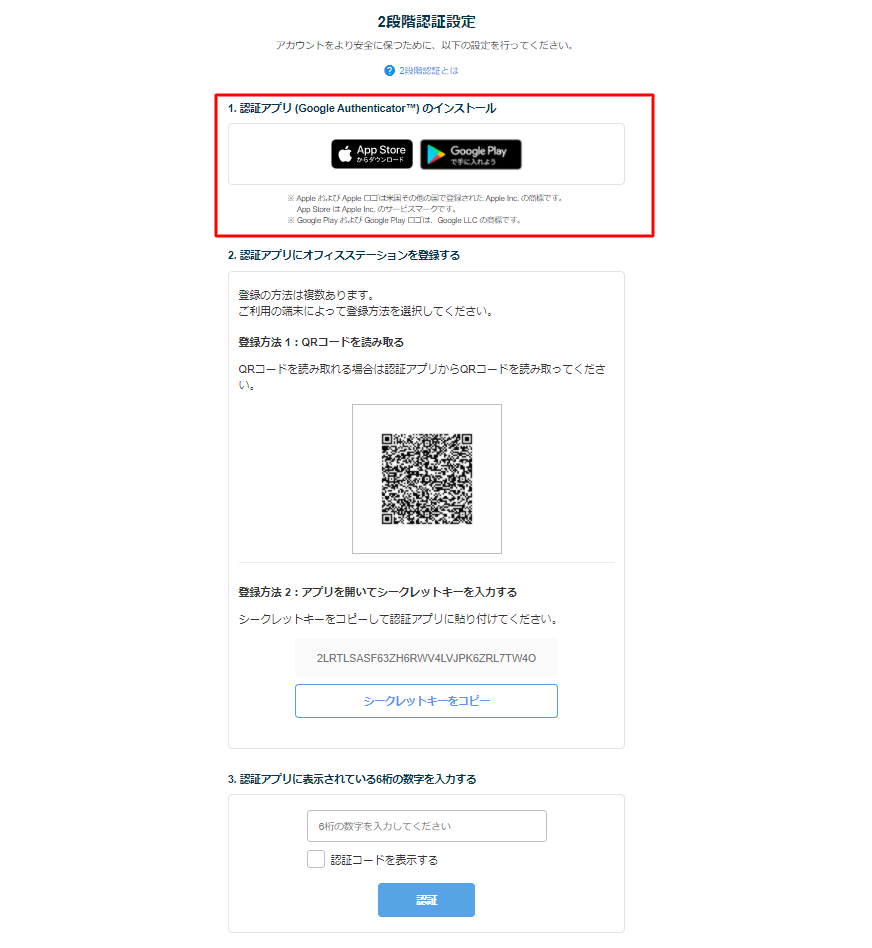
用語集
-
【二要素認証とは】
第三者からの不正ログインを防止するための仕組みです。
IDとパスワードに加え、一定時間ごとに更新されるワンタイムパスワードの入力を求めることで、より安全にサービスをご利用いただけます。
認証アプリ(Google Authenticator) にオフィスステーションを登録します。
インストールした Google Authenticator を立ち上げ、右下「+」ボタンから、[QRコード*スキャン]をクリックし、オフィスステーションに表示されているQRコード*を読み取ります。
または、 Google Authenticator 右下「+」ボタンから、[セットアップキーを入力]をクリックし、アカウント(ログインID)、キー(オフィスステーション画面に表示されているシークレットキー)を入力します。
* : QRコードは株式会社デンソーウェーブの登録商標です。
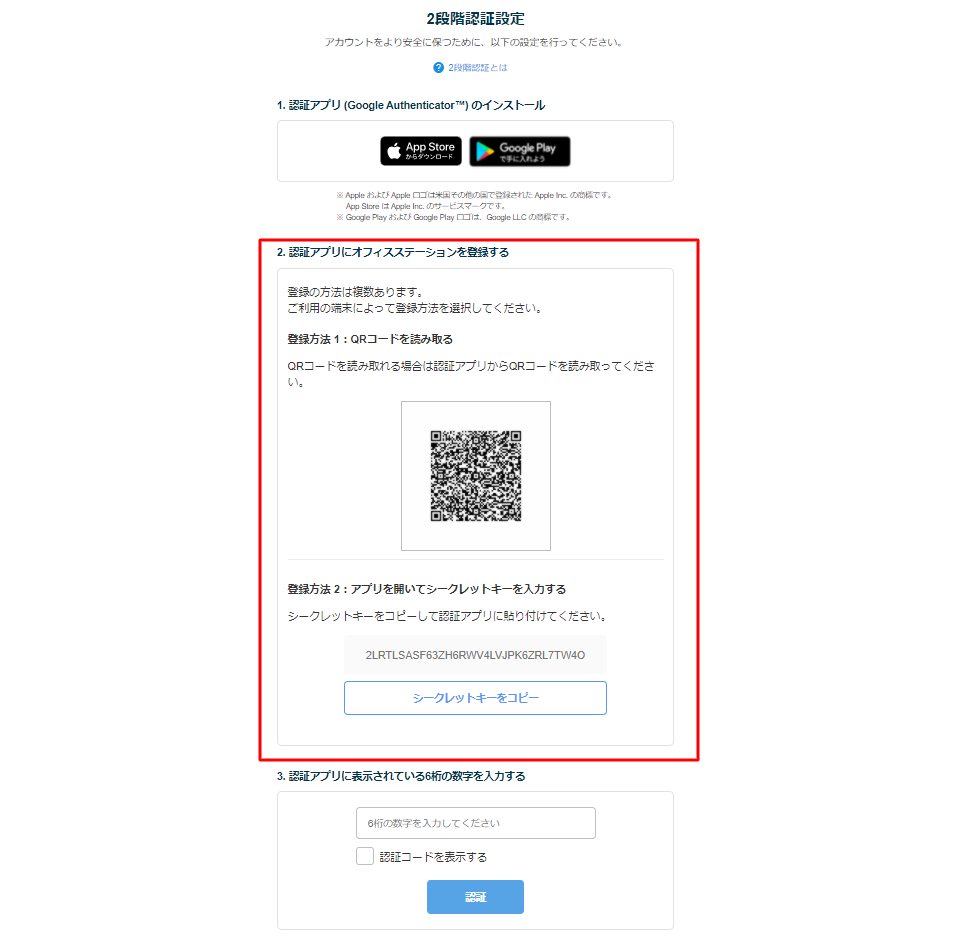
Google Authenticator に表示される、6桁の数字を入力し、[認証]をクリックします。
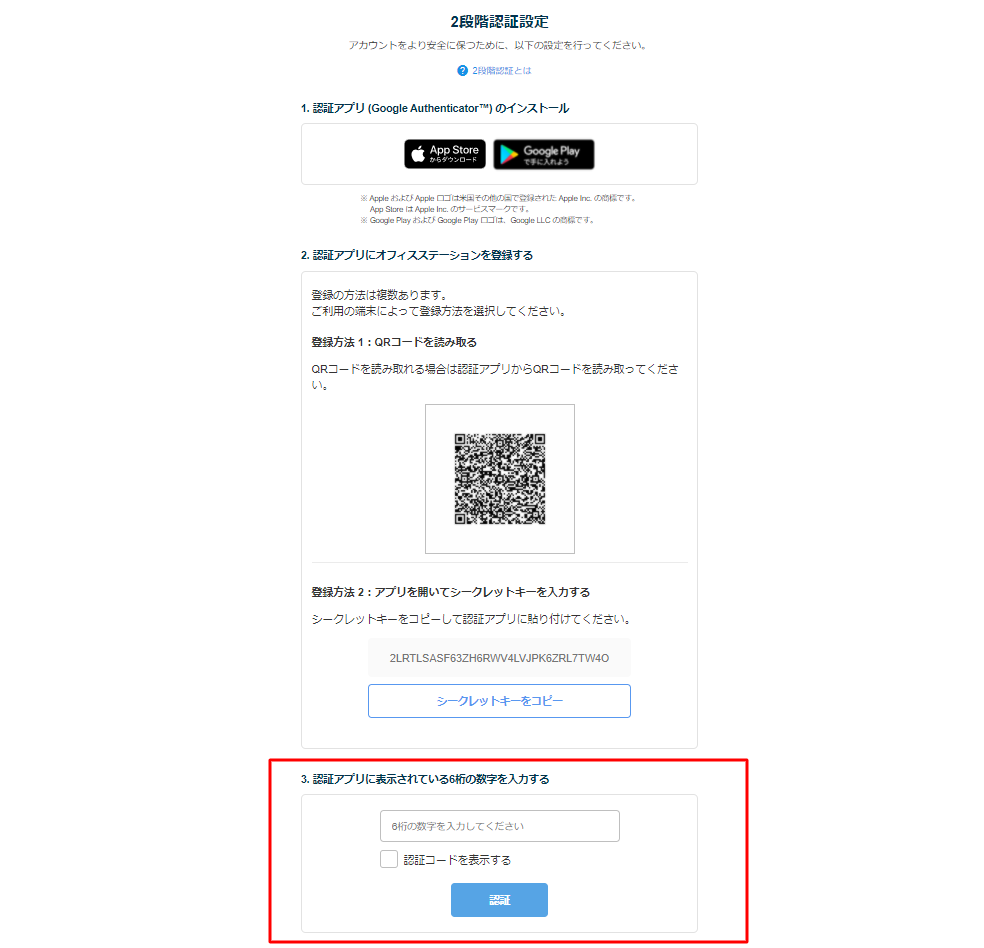
以上で、設定は完了です。
設定後のログイン画面
ID/パスワードの他に、6桁の「ワンタイムパスワード」を入力し、[ログイン]をクリックします。
※ワンタイムパスワードは一定時間で変更されます。都度、 Google Authenticator をご確認ください。